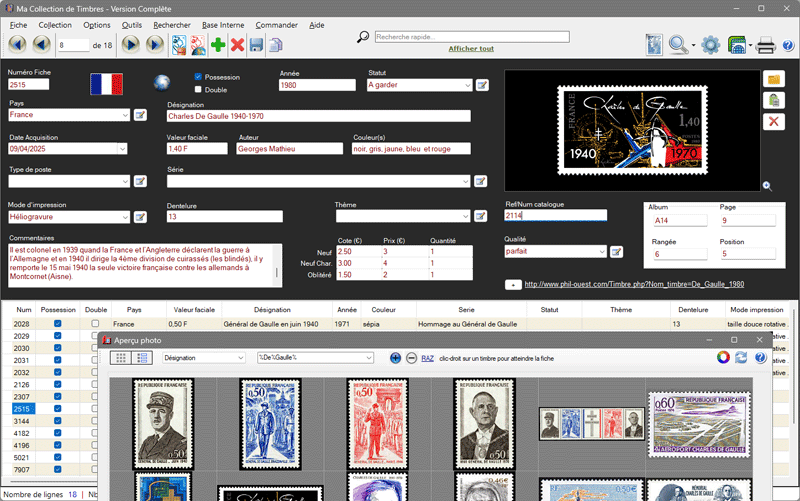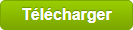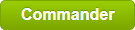|
4 avril 2025
Simple d'utilisation et complet, il permet de gérer les collections de timbres de France ou de tout autre pays.30 champs de saisie sont disponibles pour enregistrer les informations détaillées de chaque timbre.
La dernière édition est dotée de la base de timbres de France (près de 10 000 fiches) et de nouveaux outils très pratiques (imports multiples, recherches multicritère, catalogue en ligne...).
Le logiciel est largement paramétrable (possibilité de personnaliser les libellés de certains champs, de choisir les informations à afficher dans les listes déroulantes...)
Principales fonctionnalités :
- la création d'un nombre illimité de collections
- l'import automatique des timbres depuis Internet
- la possibilité de créer un catalogue web personnalisé en quelques clics
- la visualisation synthétique de l'ensemble des timbres (en mosaïque ou par lignes)
- la recherches des timbres selon divers critères
- la personnalisation des champs à afficher
- le choix de l'ordre des champs à afficher
- l'impression de tout ou partie de la collection sous forme de tableau
- l'import et l'export vers Excel ou OpenOffice
- la sauvegarde et la restauration des bases de données
Commandez le logiciel Ma Collection de Timbres en ligne ou par courrier et recevez la version complète sur CD ou clé USB.
Votre achat vous permet de bénéficier gratuitement des mises à jour pendant 1 an et du support technique par e-mail pendant 1 an.
Cet achat porte sur la version complète du logiciel, et ne concerne pas la base de données de timbres (celle-ci étant accessible gratuitement, y compris depuis la version d'évaluation gratuite).
Pour toute question sur les modalités de commande, sur l'installation ou sur l'utilisation de ce logiciel, n'hésitez pas à nous contacter
NOTES DE MISE À JOUR
cliquez sur une ligne pour voir le détail
- Possibilité de générer un catalogue html en quelques clics pour une présentation en ligne privée ou publique :
- choix des champs à afficher, choix de l'ordre d'affichage, choix de la collection...
- choix des critères de recherches (par année, par pays, par thème, par Ref.Catalogue...)
- possibilité de transfert FTP du catalogue sur son propre site en un clic
-Corrections de bugs et optimisations
- Intégration d'un nouveau navigateur (moteur EDGE à la place de IE)
- Mises à jour pour les imports Phil-Ouest : la fenêtre "consentement" ne pouvait plus être fermée.
- Corrections de bugs
- Migration de l'application en 64 bits afin de gérer des bases plus volumineuses (jusqu'à 50% de plus), avec moins de latence.
- Fenêtres "Aperçu images" : optimisation du chargement (durée de chargement divisée par 2 sur les bases volumineuses)
- Corrections de bugs
- Possibilité de repositionner les champs(*)
- Possibilité de redimensionner les champs(*)
- Mise à jour du connecteur pour l'import Internet
- Modifications cosmétiques
- Corrections de bugs et optimisations
(*) pour déplacer ou redimensionner les champs cochez la case Autoriser déplacement et redimensionnement par le menu Options > Personnaliser
- Possibilité de dupliquer plusieurs fiches à la fois
- Choix de la couleur de fond dans l'écran Aperçu Photo
- Mises à jour pour les imports Phil-Ouest: rétablissement des champs 'Dentelure' et 'Type d'impression'
- Possibilité de supprimer la collection en cours
- Possibilité d'ouvrir une collection par un clic sur le nom de la collection courante
- Commande sur clé USB
- Correction du bug qui empêchait de télécharger la base interne ("impossible de créer un canal sécurisé SSL"), et empêchait également la détection automatique des mises à jour. Ce bug faisait suite à une mise à jour du certificat de sécurité opérée par notre hébergeur OVH.
Si vous utilisez la version V4.66 ou une version plus ancienne, le téléchargement de la mise à jour est disponible manuellement par le lien suivant.
- Possibilité de supprimer une ou plusieurs fiches à partir du clavier (touche SUPP)
- Possibilité de charger les images par le menu contextuel
- amélioration des performances (vitesse de chargement)
- Corrections de bugs
- Nouveau menu contextuel accessible par clic-droit dans l'écran principal
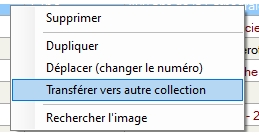
- Export Excel et Open-Office : possibilité de commencer l'export à partir du numéro de son choix
- Menu Fiche > Renuméroter : possibilité de renuméroter de façon définitive suivant tout critères (par année, par thème, par prix...), y compris à partir d'un tri multicolonnes
- Compactage automatique
- Sélections multiples simplifiées
- Ajouts et suppressions de drapeaux simplifiés (par simple clic droit)
- Choix de nouveaux thèmes dans le menu Options, possibilité d'ajout d'une image de fond dans l'écran principal (par exemple avec dégradé de couleurs)
- Corrections de bugs et optimisations pour Windows 11
- Fenêtre "Aperçu mosaïque" : possibilité de minimiser et laisser ouvert l'écran pour retrouver le contexte rapidement, nouveau menu contextuel "Atteindre la fiche", validation automatique de la recherche
- Recherche d'images depuis le menu contextuel sur l'emplacement de l'image
- Possibilité de sauvegarde automatique lors de la restauration d'une base
- Rétablissement de l'import via Phil-ouest pour toutes les pages ( notamment les url avec accents)
- Rétablissement de l'import du champ "dentelure"
- Barres de progression dans les fonctions de renumérotation
- Corrections de bugs
- Rétablissement de l'import des champs "Type impression" et "Couleur" depuis Phil-ouest
- Champs "Page" "Rangée" et "Position" transformés en types alphanumériques
- Possibilité d'ajouter les images par copier/coller
- Optimisation de l'affichage pour toutes les résolutions d'écran et tailles de police
- Ajout de nouvelles icones.
- Module d'impression de tableau plus pratique (choix des colonnes, ordre d'apparition, taille police...)
- Ajout de l'image lors de l'export Excel
- Ajout des mises en formes Excel
- Possibilité de choisir les couleurs de l'interface individuellement
- Conservation du contexte (fiche courante) lors des opérations courantes (tri, rafraichissement, recherches)
- Renumérotation des fiches plus pratique
- Changements de certaines icônes
- Commande possible par CB
- Corrections de bugs et optimisations
- Corrections pour l'import Phil-ouest suite au passage du site en HTTPS
- Recherches simple et multicritère plus efficaces (recherche sur une partie du champ ou recherche exacte)
- Fonction purger les listes déroulantes des éléments inutiles
- Correction d'un bug d'affichage majeur apparu suite à la dernière mise à jour de Windows 10
- Fonctionnement du logiciel en réseau local ou distant, possibilité de partager la même base de timbres sur plusieurs ordinateurs
- Dossier de la base de données paramétrable
- Corrections de bugs
- Possibilité de tri multicolonne
- Vitesse de traitement accrue
- Corrections pour l'import depuis Phil-ouest
- Modifications internes
- Mise à jour de la base interne
- Correction de bugs mineurs
- Mise à jour du connecteur internet
- Nouvel écran : miniatures en mosaïque
- Optimisations pour Windows 10
- Corrections de bugs et optimisations
- Possibilité de suppression de plusieurs fiches en un clic
- Ajout de nouveaux thèmes/couleurs
- Compatibilité avec le mode grande police.
- Possibilité de déplacer plusieurs timbres dans une autre collection
- Optimisations pour Windows 8
- Nouvelle fonction permettant le classement simultané par Année et par N° catalogue.
- Mise à jour de la base de timbres par le menu Base Interne
- Mémorisation des largeurs de colonnes choisies par l'utilisateur
- Vitesse de chargement accrue
- Nouvelle édition : intégration de la base de données des timbres français (+ de 6000 fiches de timbres disponibles en quelques clics)
- Ajouts de nouvelles fonctions (import depuis Excel et depuis Open-Office calc...)
- Corrections de bugs, améliorations internes
FOIRE AUX QUESTIONS 1-Combien de fiches la version complète du logiciel peut-elle gérer ?
Le nombre de fiches n'est pas limité.
2- Combien de collections la version complète du logiciel peut-elle gérer ?
Le nombre de collections n'est pas limité.
3-Comment transférer la base de données vers un autre PC ?
Le transfert des données peut être effectué avec la fonction de sauvegarde du logiciel :
- sur le premier PC, sauvegarder vos données par le menu Outils > Sauvegarder la Base de Données (choisir une clé USB ou un support amovible comme dossier de sauvegarde),
- puis sur le 2ème PC récupérer la sauvegarde (fichier BackUpDataDBNV.mdb) par le menu Outils > Restaurer la Base de Données.
Le transfert est possible y compris vers la version gratuite.
Si le logiciel a été configuré pour fonctionner en réseau (en suivant la procédure indiquée dans l'aide du logiciel), vous n'avez rien à faire, le transfert se fait automatiquement.
Si l'ancien PC est hors-service mais avec un disque-dur principal fonctionnel, la base de données (DataDBNV.mdb) peut être récupérée dans le dossier de stockage des données par défaut
Users ou Utilisateurs \[nom utilisateur]\appdata\local\Collection Timbres\Data\
ou dans le dossier que vous avez choisi pour le stockage des données.
4-Comment sont enregistrées les données, et comment se prémunir contre la perte des données ?
Les données sont enregistrées automatiquement au fil de leur saisie.
Une perte de données est toujours possible en informatique (suite à un virus ou un crash de disque par exemple), pour s'en prémunir il est conseillé de faire des sauvegardes régulièrement (par exemple toutes les 50 fiches), par le menu Outils > Sauvegarder la Base de Donnée, et dans l'idéal stocker la sauvegarde sur un support externe au PC. Cela vous permettra de récupérer très facilement l'ensemble des données sauvegardées, en toutes circonstances.
ATTENTION : l'export vers Excel (ou vers Open-Office) ne doit pas être utilisé à des fins de sauvegarde, car toutes les données ne sont pas prises en compte. Pour réaliser une sauvegarde complète toujours utiliser les fonctions SAUVEGARDER par le menu OUTILS.
5-J'ai installé la dernière version du logiciel, mais rien ne se passe le logiciel ne se lance pas. Que faire ?
La solution est d'installer le moteur de base de données, indispensable depuis la V4.85 du logiciel qui s'exécute en 64 bits.
En principe ce module s'installe automatiquement en même temps que le logiciel, mais il peut arriver que ce ne soit pas le cas sur certaines configurations.
Le module à installer est disponible par le lien suivant :
-si votre version de Windows est en 64 bits (cas le plus fréquent) : https://www.soft-creation.fr/AccessDatabaseEngine_X64.exe
-si votre version de Windows est en 32 bits (plus rare) : https://www.soft-creation.fr/AccessDatabaseEngine_x32.exe
Exécuter le fichier téléchargé puis relancer votre logiciel, tout devrait rentrer dans l'ordre.
6-Certains champs de saisie ne me sont d'aucune utilité. Par contre j'aurais besoin de champs qui ne sont pas présents dans le logiciel, je voudrais par exemple pouvoir enregistrer des champs supplémentaires, comme "dessinateur", "graveur"... ?
Pour cela utiliser le menu Options > Libellés personnalisés donnant la possibilité de créer de nouveaux champs en renommant certains champs non utilisés.
Tous les champs ne sont pas modifiables, c'est le cas par exemple de Désignation, Pays, Valeur Faciale qui doivent rester tels quels lors de l'import depuis Internet et depuis la base interne.
7-Est-il possible de présenter ma collection sur mon site ?
Le logiciel est doté d'un module permettant la création du catalogue html en un clic, avec choix des informations à afficher, choix de l'ordre d'affichage et choix de la collection.Le processus est entièrement automatisé, aucune connaissance n'est nécessaire.
Le catalogue ainsi créé dispose d'une recherche par Année, par Pays, par Thème et par Ref.Catalogue.
De plus le logiciel est muni d'un module de transfert FTP permettant de transférer la collection en un clic, pratique et rapide pour effectuer les mises à jour du catalogue (après l'ajout de nouveaux timbres par exemple).
Utile pour mettre votre collection à disposition de vos amis, ou pour la consulter depuis un smartphone.
8-Comment ajouter des drapeaux ?
Les drapeaux de tous les pays ne sont pas présents par défaut dans le logiciel, mais il est possible d’ajouter de nouveaux drapeaux.
Depuis la V4.60 l'ajout de drapeaux a été simplifié : il suffit de faire un clic droit sur l'emplacement du drapeau, sélectionner "choisir un drapeau pour le pays en cours", puis sélectionner l'image de votre choix.
9-Comment trouver rapidement l’image d’un timbre correspondant à une désignation ?
Depuis la V4.57, il suffit de faire un clic droit sur l’emplacement de l’image et dans le menu contextuel qui s’affiche cliquer sur Rechercher l’image, afin de lancer automatiquement la recherche d’images dans votre navigateur.
Pour remplacer l’image courante, effectuer un clic droit sur l’image de votre choix, sélectionner "copier l’image", puis dans le logiciel faire un clic droit sur l’image à remplacer et choisir "coller l’image".
10-Peut-on travailler en réseau de façon à partager la même base sur plusieurs PC en même temps?
Depuis la V4.48, il est possible de choisir le dossier de la base de données et de travailler en réseau local ou en réseau distant. Cette fonctionnalité permet de partager la même base de timbres sur plusieurs PC.
Le mode d’emploi est disponible dans l'aide du logiciel (Rubrique "Dossier de la base de données - Réseau"). Le partage en réseau est possible y compris avec la version d'évaluation gratuite.
11-Peut-on choisir les champs à imprimer sous forme de tableau, pour disposer d'un archivage papier ou PDF ?
Depuis la V4.53 il est possible de choisir facilement les champs à imprimer, leur ordre d'apparition dans le tableau, ainsi que l'orientation de la page et la taille de la police.
12-Peut-on renuméroter une fiche, de façon à l'intercaler entre deux fiches existantes ?
Oui, par le menu Fiche > Renuméroter la fiche.
13-Comment renuméroter les fiches, de façon à combler les numéros de fiche non utilisés ?
Il faut passer par le menu Fiches > Tout renuméroter, puis décocher la case Numéroter par "années croissantes" si vous ne souhaitez pas changer l'ordre des fiches.
14-Est-il possible de changer l’ordre de tri par défaut dans l’écran principal ?
Cette possibilité existe depuis V4.65. Il faut d’abord appliquer le tri de son choix en cliquant sur l’entête d’une colonne (par exemple cliquer sur l’entête Pays pour trier par pays), puis utiliser le menu Fiche > Tout renuméroter, cocher la case «Numéroter suivant le tri à l’écran» et valider.
Ce tri s’applique pour les fiches actuellement présentes.
15-Est-il possible d'exporter une fiche vers un fichier PDF ?
Oui, pour cela faut préalablement installer un logiciel d'impression PDF. Ce type de logiciel simule une imprimante. Il existe plusieurs logiciels d'impression PDF gratuits, par exemple https://urlz.fr/kHYq
Après installation, l'utilisation est très simple : pour exporter en PDF lancez une impression depuis l'icône Imprimante, puis sélectionner votre logiciel d'impression PDF dans la liste des imprimantes.
16-Je ne possède pas Excel sur mon PC, puis-je quand même exporter mes fiches dans un tableur ?
Oui avec Open-Office Calc. Il s'agit d'un logiciel gratuit équivalent à Excel, il fait partie de la suite Open Office. Vous pouvez le télécharger gratuitement depuis http://www.openoffice.org/fr/
17-J'ai entré un très grand nombre de fiches, ma base est devenue très volumineuse et j'utilise un vieux PC qui du mal à effectuer certaines opérations (recherches, affichage mosaïque...), ou parfois un message "mémoire insuffisante", voire des plantages inopinés se produisent. Que faire ?
Nous avons développé un nouvel outil permettant de réparer et de réduire considérablement la taille de la base de données lorsque celle-ci est trop lourde (1 Go et plus) par rapport aux capacités du PC. Cette opération se fait sans perte de données, seules les images sont compressées et réduites en taille. Cela permet généralement de retrouver un fonctionnement satisfaisant. Nous proposons ce service gratuitement à nos clients dont la période de support est active (achat de moins de 1 an). Après accord, il suffit de nous envoyer votre base de données : fichier obtenu par le menu OUTILS > Sauvegarder.
18-Existe-t-il des mises à jours de la base de données de timbres interne ?
Oui, les mises à jour de la base ont lieu en général une fois par an (disponible en général à partir de janvier), parfois 2 fois par an. Pour vérifier la présence d’une mise à jour, il suffit d’utiliser le menu Base Interne > Vérifier la présence d’une nouvelle base, et suivre les instructions pour la télécharger. Les mises à jour éventuelles de la base interne sont à disposition gratuitement sans limitation de durée particulière tant qu'elles sont disponibles.
19-Je voudrais réinstaller la version de Ma Collection de Timbres pour disposer de la dernière version, cela sans perdre mes données.
L’installation d’une nouvelle version permet de retrouver automatiquement l’ensemble de vos fiches, cependant il est conseillé de faire une sauvegarde de votre base de données (au moyen de la commande Outils > Sauvegarder la base de données) avant installation d’une nouvelle version du logiciel. Les mises à jour, ou installation des nouvelles versions, du logiciel sont possibles gratuitement pendant 1 an (contrairement aux mises à jour de la base interne qui ne sont pas limités dans le temps).
20-Le logiciel fonctionne t-il avec Windows XP ?
Depuis la version V4.51 le logiciel ne fonctionne pas sous Windows XP, ce système est en effet obsolète et ne permet malheureusement pas d'installer le Framework 4.5, indispensable à l'import des images depuis certains sites.
Si vous n'avez pas trouvé de réponse à votre question, consultez la rubrique d'aide (Menu Aide > Sommaire directement depuis le logiciel), ou contactez le support technique par email contact@soft-creation.fr
|
Accueil |
Qui sommes nous ? |
cgv |
Nous contacter |
|
2008-2025 ©Soft-Creation est une entreprise française - N° SIRET : 501 592 141 00029 |